Cualquiera que sea su proyecto, querrá asegurarse de que todos los que lo necesiten tengan acceso a él. Si solo tiene un equipo pequeño, es fácil hacer un seguimiento de todos. Sin embargo, con grupos y espacios de trabajo más grandes, cada vez hay más personas a las que hacer un seguimiento.
Dado que no desea excluir a nadie por accidente, puede resultarle útil consultar las invitaciones al espacio de trabajo que ya ha enviado. De esta forma, sabrás quién ya tiene su invitación. También sabrá quién todavía necesita uno y quién ha aceptado el suyo. A continuación, se explica cómo revisar la lista de personas invitadas a su espacio de trabajo que aún no han aceptado las invitaciones.
Cómo revisar las invitaciones pendientes de su espacio de trabajo
Para revisar las invitaciones pendientes a su espacio de trabajo, debe explorar la configuración de la invitación. Desafortunadamente, no hay una forma directa de llegar allí desde la aplicación principal de Slack. En su lugar, deberá pasar por la configuración de administración de miembros.
Para llegar allí, primero debe hacer clic en el nombre del espacio de trabajo en la esquina superior derecha. A continuación, en el menú desplegable, seleccione "Configuración y administración", luego "Administrar miembros" para abrir la página de administración de miembros en una nueva pestaña.
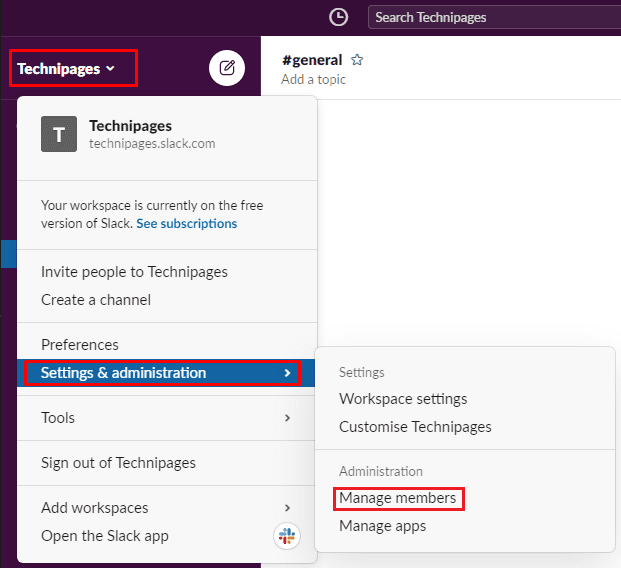
Una vez que esté en la página de administración de miembros, haga clic en el ícono del menú de hamburguesas en la esquina superior izquierda, luego seleccione "Invitaciones" de la lista.
En la página de invitaciones, permanezca en la pestaña "Pendiente" predeterminada. Aquí puede revisar todas las invitaciones enviadas actualmente pero aún no aceptadas para unirse a su espacio de trabajo. Puede ver las direcciones de correo electrónico que enviaron, quién envió la invitación y la fecha en que se envió. También tiene la opción de reenviar o revocar la invitación.
La opción de reenviar la invitación puede resultar útil si el destinatario borra accidentalmente la invitación original. La opción de revocación le permite cambiar de opinión acerca de invitar a alguien a unirse. Revocar una invitación también evitará que el usuario reciba más notificaciones por correo electrónico.
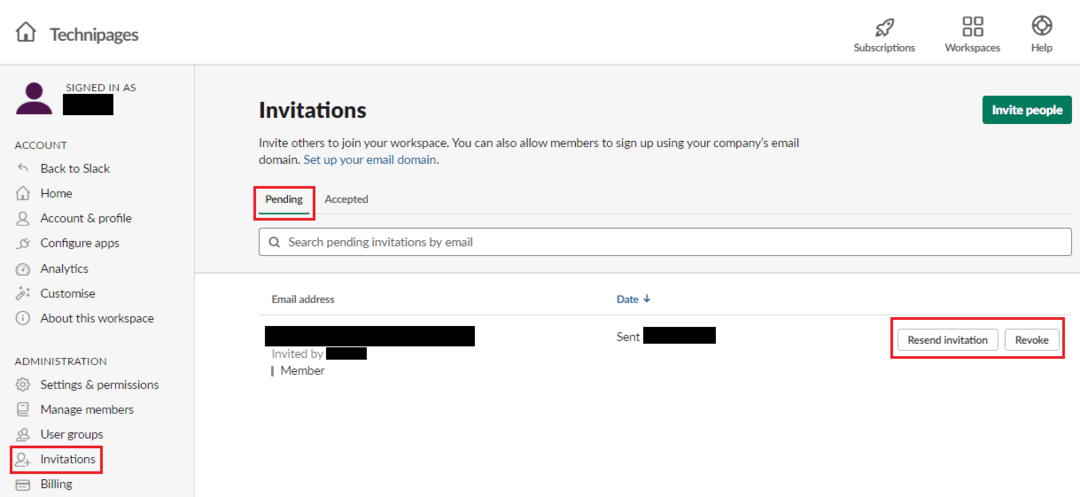
Revisar la lista de invitaciones a su espacio de trabajo que aún no han sido aceptadas le permite reenviar o revocar la invitación si es necesario. Si sigue los pasos de esta guía, puede revisar las invitaciones pendientes a su espacio de trabajo.